我們需要用到的是linux上的神奇Xshell和Xftp
xshell 是一個強大的安全終端模擬軟件,它支持SSH1, SSH2, 以及Microsoft Windows 平台的TELNET 協議。
下載地址:http://www.newhua.com/soft/36383.htm
Xftp 是一個基於 MS windows 平台的功能強大的SFTP、FTP 文件傳輸軟件。
下載地址:http://www.newhua.com/soft/143.htm
安裝完畢後打開xshell
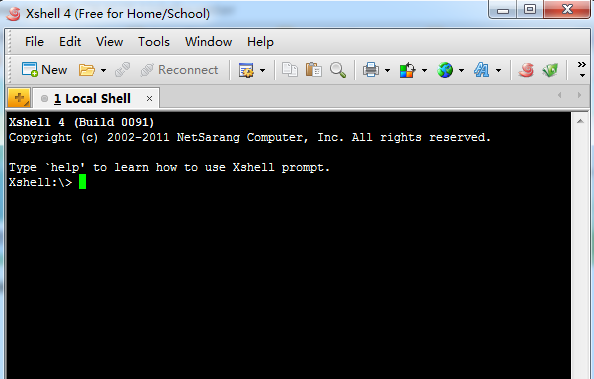
設置網站帳號信息
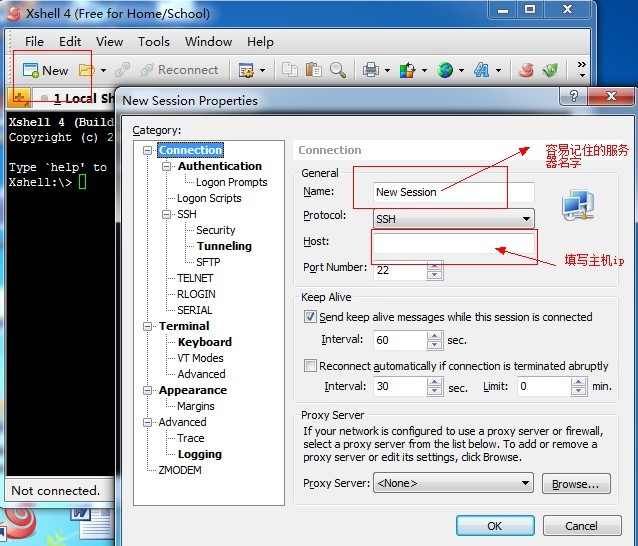
設置雲服務器信息
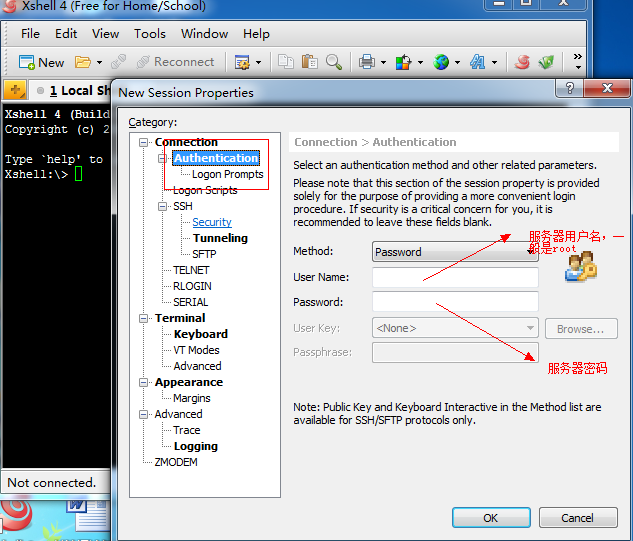
設置服務器帳號
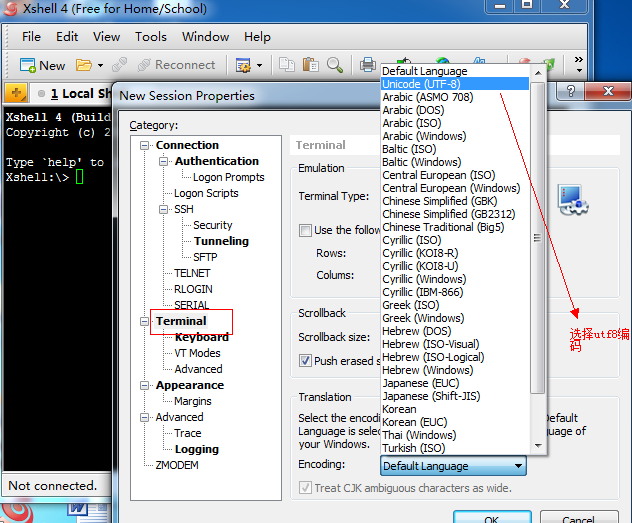
設置字符集編碼
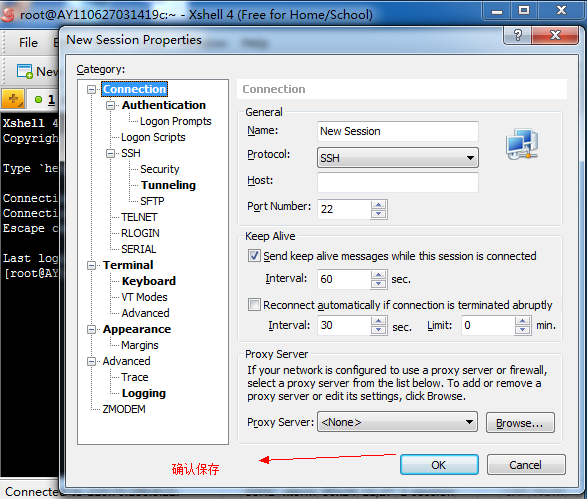
設置好了就點擊ok保存
一切准備就緒,讓我們連接看看雲linux服務器的廬山真面目吧!
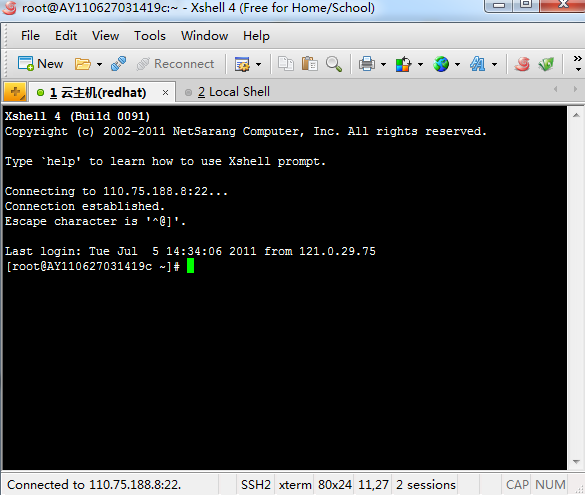
黑不隆冬的,啥都沒有,這就是linux的shell啦。shell(殼)到底是什麼東東呢?
引用
Shell是系統的用戶界面,提供了用戶與內核進行交互操作的一種接口。它接收用戶輸入的命令並把它送入內核去執行。
linux作為服務器專用操作系統,主要就是默默的待在機房提供各項網絡服務的,為了節省系統資源,像windows那樣華麗麗的用戶桌面就默認不加載了。當然現在越來越多的用戶使用linux作為日常家庭辦公用操作系統,所以就有了像gnome、kde這樣超華麗的桌面。不過作為服務器使用還是推薦用命令行界面吧,畢竟省一點資源,網站打開可能會更快一點嘛!
接下來,我們鍵入命令 cd /home 進入home目錄
然後鍵入 cd /home && mkdir wdcp && cd wdcp 在home目錄下面創建一個名為wdcp的文件夾,同時打開他。
接下來,我們運行遠程下載命令 wget http://down.wdlinux.cn/in/lanmp_wdcp_24_in.sh 下載wdcp程序的RPM安裝包,該安裝包方便,快速,5分鐘就可安裝完。
注:該安裝只支持CentOS 5.X,wdOS 1.0,wdlinux_base_5.X,CentOS 6.X。這就是前面為什麼建議大家選擇centOS的原因。
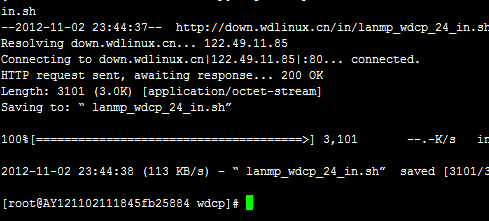
看到這些,說明已經下載完成啦。
繼續鍵入命令 sh lanmp_wdcp_24_in.sh 進行程序的安裝,安裝會持續幾分鐘。
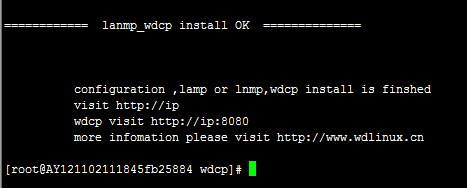
看到這裡,說明我們的安裝已經完成了。
按照提示,在浏覽器輸入http://你的IP:8080即可打開linux的可視化管理系統wdcp啦
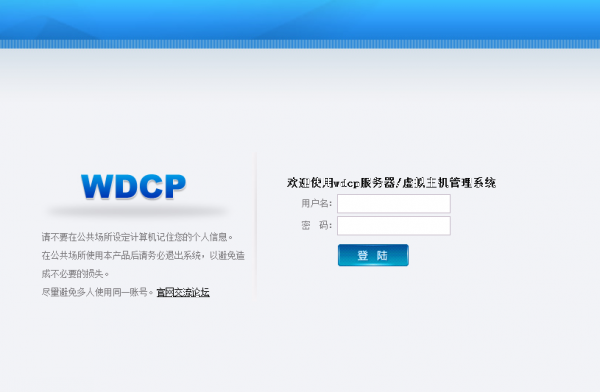
親,輸入默認用戶admin 密碼wdlinux.cn你就可以開始使用wdcp服務器/虛擬主機管理系統啦!
附加重要說明:
1.很多朋友的域名沒有備案,沒有備案的域名阿裡雲不支持綁定,但是wdcp的後台創建站點的時候必須綁定域名。
2.如果你想用IP訪問,可在xshell環境下面鍵入命令cd /www/web/default,這個是默認的站點目錄。